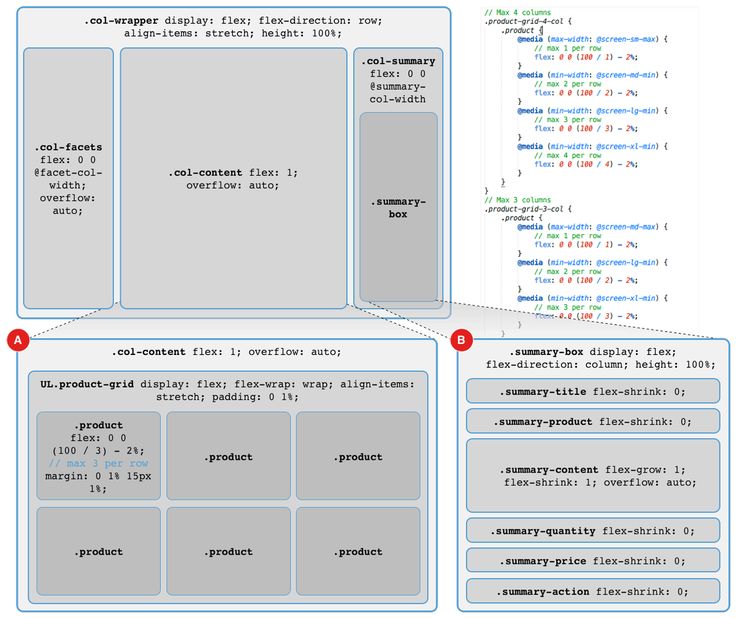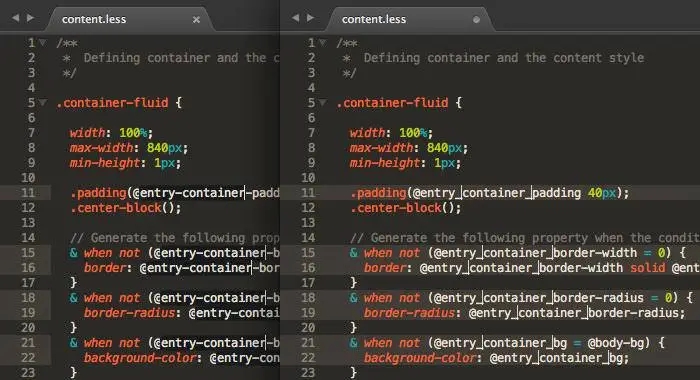min-width ⚡️ HTML и CSS с примерами кода
Свойство min-width устанавливает минимальную ширину элемента.
Если окно браузера по ширине становится меньше заданной минимальной ширины элемента, то ширина элемента остается неизменной, а в окне появляется горизонтальная полоса прокрутки.
Значение ширины элемента будет вычисляться в зависимости от установленных значений свойств width, max-width и min-width.
Если значение ширины (width) меньше значения min-width, то ширина элемента принимается равной min-width.
Демо
Блоки- height
- width
- max-height
- max-width
- min-height
- min-width
- margin
- margin-bottom
- margin-left
- margin-right
- margin-top
- margin-trim
- padding
- padding-bottom
- padding-left
- padding-right
- padding-top
- overflow
- overflow-x
- overflow-y
- visibility
Синтаксис
/* <length> value */ min-width: 3.5em; /* <percentage> value */ min-width: 10%; /* Keyword values */ min-width: max-content; min-width: min-content; min-width: fit-content; min-width: fill-available; /* Global values */ min-width: inherit; min-width: initial; min-width: unset;
Значения
В качестве значений принимаются пиксели (px), проценты (%) и другие единицы измерения, принятые в CSS. Отрицательные значения не допускаются.
auto Минимальная ширина для flex-элементов по умолчанию, предоставляет более разумное значение по умолчанию, чем
max-content Внутренняя предпочтительная ширина.
min-content Внутренняя минимальная ширина.
fill-available Ширина родительского блока минус горизонтальные margin, border, и padding. (Обратите внимание, что некоторые браузеры реализуют устаревшее имя для этого ключевого слова available.)
fit-content Определяет как min(max-content, max(min-content, fill-available)).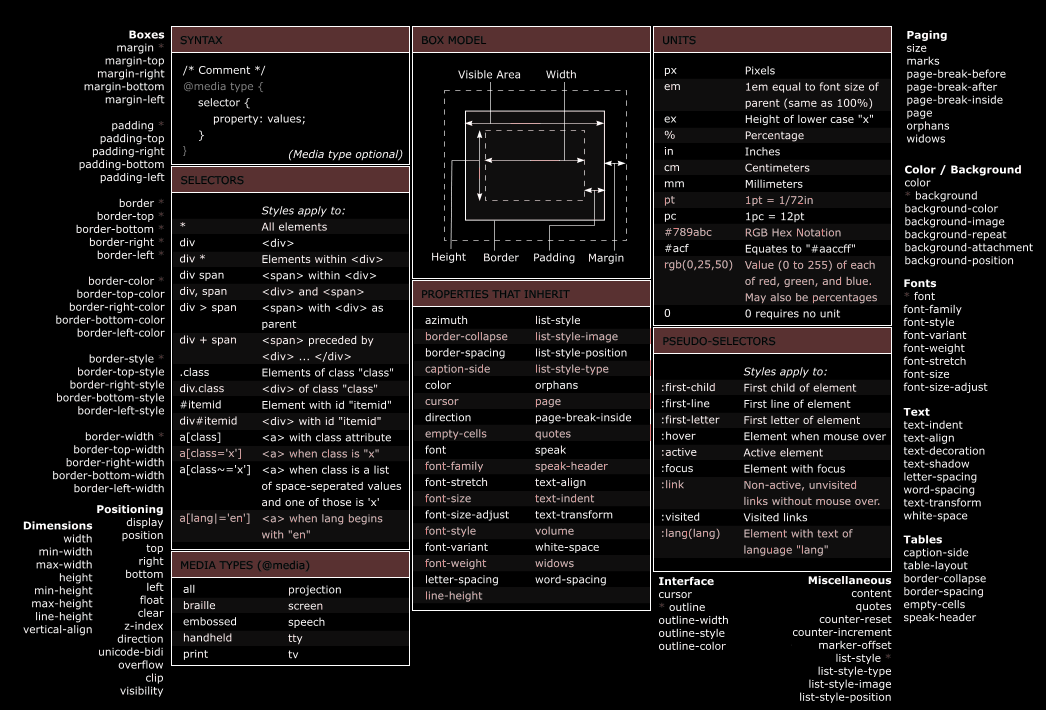
Значение по-умолчанию:
min-width: auto;
Применяется ко всем элементам, кроме строчных и таблиц
Спецификации
- CSS Intrinsic & Extrinsic Sizing Module Level 3
- CSS Level 2 (Revision 1)
Поддержка браузерами
Can I Use minmaxwh? Data on support for the minmaxwh feature across the major browsers from caniuse.com.
Описание и примеры
<!DOCTYPE html>
<html>
<head>
<meta charset="utf-8" />
<title>min-width</title>
<style>
.container {
min-width: 420px; /* Минимальная ширина контейнера */
}
.col1 {
background-color: #fc0; /* Цвет фона колонки */
padding: 5px; /* Поля вокруг текста */
float: left; /* Обтекание по правому краю */
width: 150px; /* Ширина левой колонки */
}
.col2 {
background-color: #c0c0c0; /* Цвет фона колонки */
padding: 5px; /* Поля вокруг текста */
width: 250px; /* Ширина правой колонки */
float: left; /* Обтекание по правому краю */
}
</style>
</head>
<body>
<div>
<div>Колонка 1</div>
<div>Колонка 2</div>
</div>
</body>
</html>
Подстройка html элементов под ширину контента
Контент при верстке всегда помещается в элементы-контейнеры, и затем они стилизуются.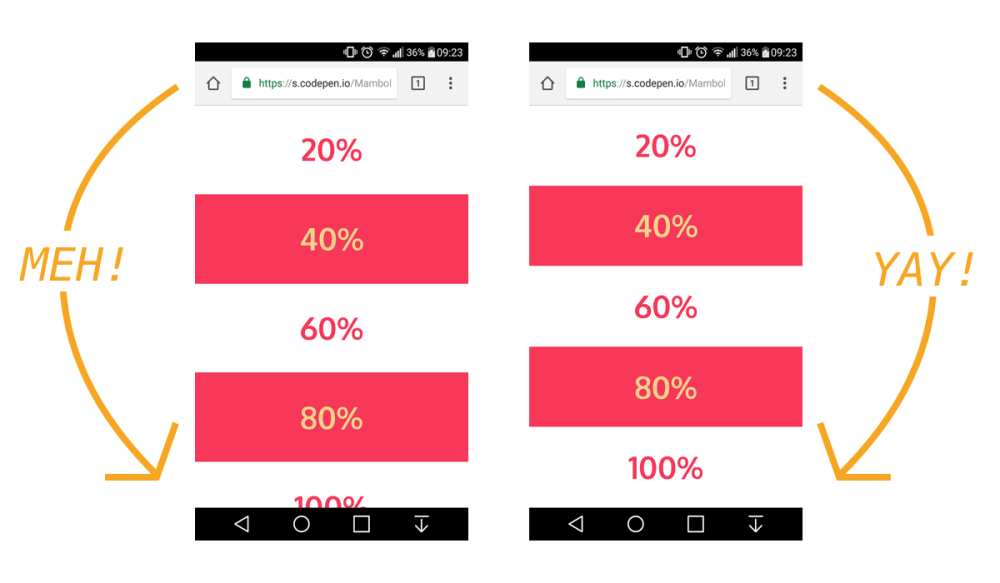 В некоторых случаях необходимо определить размеры контейнера для контента, не задавая принудительно ему значение. Существует свойство min-content – это одно из встроенных свойств CSS, которые верстальщики используют для создания content-first дизайна. В этой статье рассмотрим CSS свойство max-content, позволяющее задавать неразрывные области.
В некоторых случаях необходимо определить размеры контейнера для контента, не задавая принудительно ему значение. Существует свойство min-content – это одно из встроенных свойств CSS, которые верстальщики используют для создания content-first дизайна. В этой статье рассмотрим CSS свойство max-content, позволяющее задавать неразрывные области.
Использование свойства max-content для обертки групп изображений
К примеру, у нас есть набор изображений:
Тут все портит пустое пространство после последнего изображения.
Конечно можно использовать решение для адаптивных изображений, чтобы полностью заполнить эту область. Или вообще использовать другой подход – уменьшать размер области до тех пор, пока изображения не впишутся в эту область. Для этого нужно просуммировать ширину всех изображений и сделать ширину контейнера равную этой сумме. На самом деле, это довольно кропотливая работа и в случае изменения размера изображений придется все делать по новой. Есть путь проще – воспользоваться свойством max-content (обратите внимание, что свойство прописывается с вендорными свойствами):
Есть путь проще – воспользоваться свойством max-content (обратите внимание, что свойство прописывается с вендорными свойствами):
Это куда более лучший результат. В качестве альтернативы можно использовать другие свойства – display: inline-block, display: table-cell или float, но все они имеют некоторые ограничения и зависят от того как, на странице располагается контент.
width:max-content влияет только на ширину элемента и размещает,помещенные в него элементы, в одну строку.
Использование max-content для контроля заголовка
Хороший способ охарактеризовать min-content и max-content – это то, что в min-content текст будет заполняться пока не «упрется» в какой-то объект (н-р, изображение), в то время как max-content никогда этого не сделает:
В результате текст под картинкой будет приоритетным, заполняя всегда одну строку, т.е. текст является неделимым. При этом надо быть осторожным, т.к. блокируется отзывчивость элементов.
блокируется отзывчивость элементов.
Использование max-content в отзывчивом дизайне
Применив немного сообразительности, и мы сможем использовать max-content в отзывчивом дизайне:
figure{
margin: 0;
width: 33%;
max-width: max-content;
border: 4px solid black; padding: .4rem;
}
В этом примере мы делаем элемент <figure> равным 33% от ширины контейнера, но не больше длины текста.
Поддержка и особенности
max-content является частью CSS и это свойство было внедрено еще в Firefox4, но не стало популярным. Одной из причин является то, что это свойство требует прописывания префиксов:
max-width: -moz-max-content; max-width: -webkit-max-content; max-width: max-content;
Также еще одним весомым фактором является поддержка Internet Explorer. Это свойство не было включено даже в браузер Internet Explorer 11. Также не поддерживает это свойство Android, поэтому для браузеров IE и Android необходимо отдельно использовать другие способы (display: inline-block, display: table-cell или float), чтобы достичь подобного эффекта.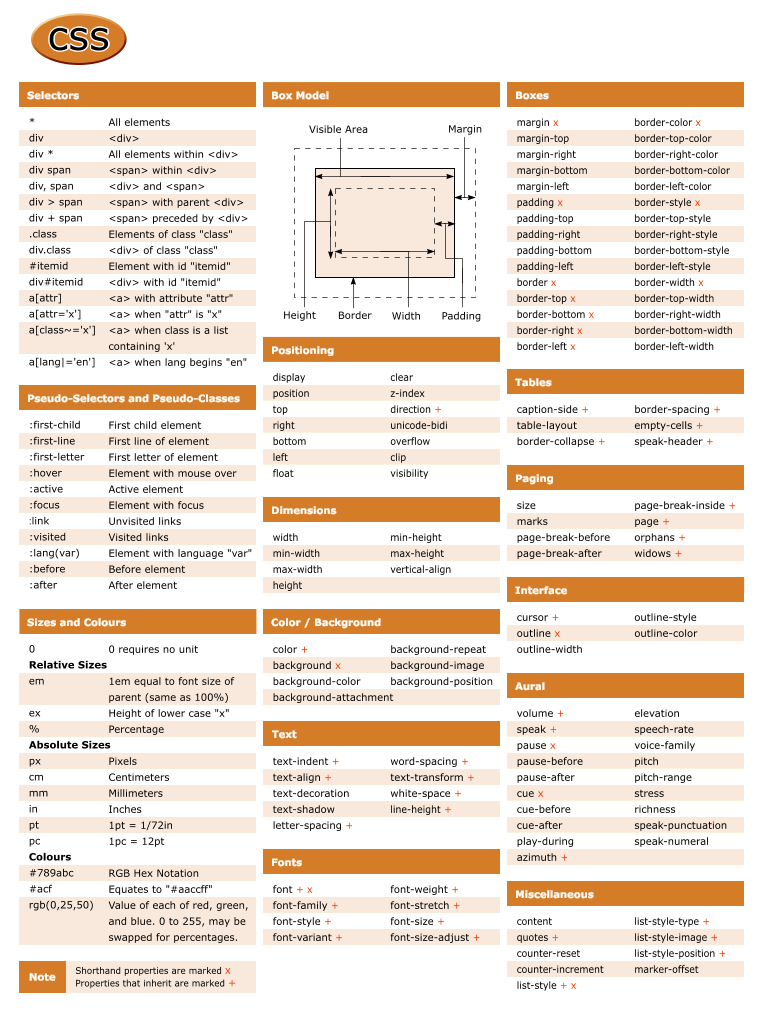
Перевод статьи
Понимание min-content, max-content и fit-content в CSS
Понимание свойств размера CSS необходимо разработчикам, которым нужна гибкость для надлежащего представления содержимого веб-страницы.
В CSS мы определяем размер элемента, используя длину ( px , em ), процентное соотношение и значения ключевого слова. Хотя типы длины и процентного значения часто используются для макетов веб-страниц, они не всегда идеально подходят.
В некоторых случаях мы используем типы значений ключевых слов, в том числе fit-content , min-content и max-content .
В этом руководстве мы рассмотрим значения этих ключевых слов, их различия и то, как их можно применить к реальному проекту.
Прежде чем мы продолжим, убедитесь, что у вас есть базовые знания CSS.
Внутренний и внешний размер
Рассмотрим элемент div , содержащий содержимое с фиксированной шириной и высотой из 200px :
<дел> nemo suscipitarchitectodeserunt vero, eveniet soluta deleniti alias dolor illum presentium ipsa минус
Здесь мы дали div границу, чтобы увидеть степень размера.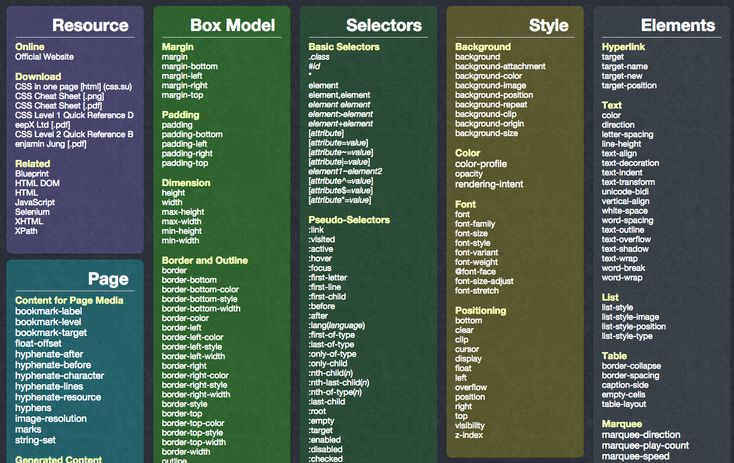
Когда мы изменяем естественный размер элемента, применяя к нему определенное значение, как показано на изображении выше, мы называем этот размер внешним.
С другой стороны, когда размер содержимого определяет размер элемента, мы называем это внутренним или естественным размером.
Ограничивая размер блока определенным размером, мы сталкиваемся с переполнением контента, обратной стороной внешнего размера.
Тем не менее, мы можем исправить нежелательное поведение, чтобы улучшить макет, определив внутренний размер элемента из содержимого с помощью значений ключевых слов.
Значение ключевого слова
min-content Согласно спецификациям W3C, min-content — это наименьший размер блока, который может принять блок без переполнения его содержимого.
Для горизонтального содержимого min-content использует длину самого широкого бита содержимого в поле элемента и автоматически устанавливает это значение длины в качестве ширины поля.
Более 200 000 разработчиков используют LogRocket для улучшения цифрового взаимодействия
Подробнее →
Контент в этом случае включает текст и активы, такие как изображения и видео.
Если мы вернемся к приведенному выше примеру с блоком, мы можем применить min-content к элементу блока следующим образом:
.s_2 {
/* ... */
ширина: мин-контент;
/* ... */
}
И у нас должна получиться вот такая раскладка:
Здесь с min-content самое длинное слово в содержимом определяет размер блока; это внутренняя минимальная ширина коробки.
Практические примеры значения ключевого слова
min-content Чтобы реализовать ключевое слово min-content в реальном проекте, давайте рассмотрим следующие варианты использования.
Добавление подписей к изображениям
В случае, когда мы хотим пометить изображение подписью, которая соответствует ширине изображения, мы можем использовать 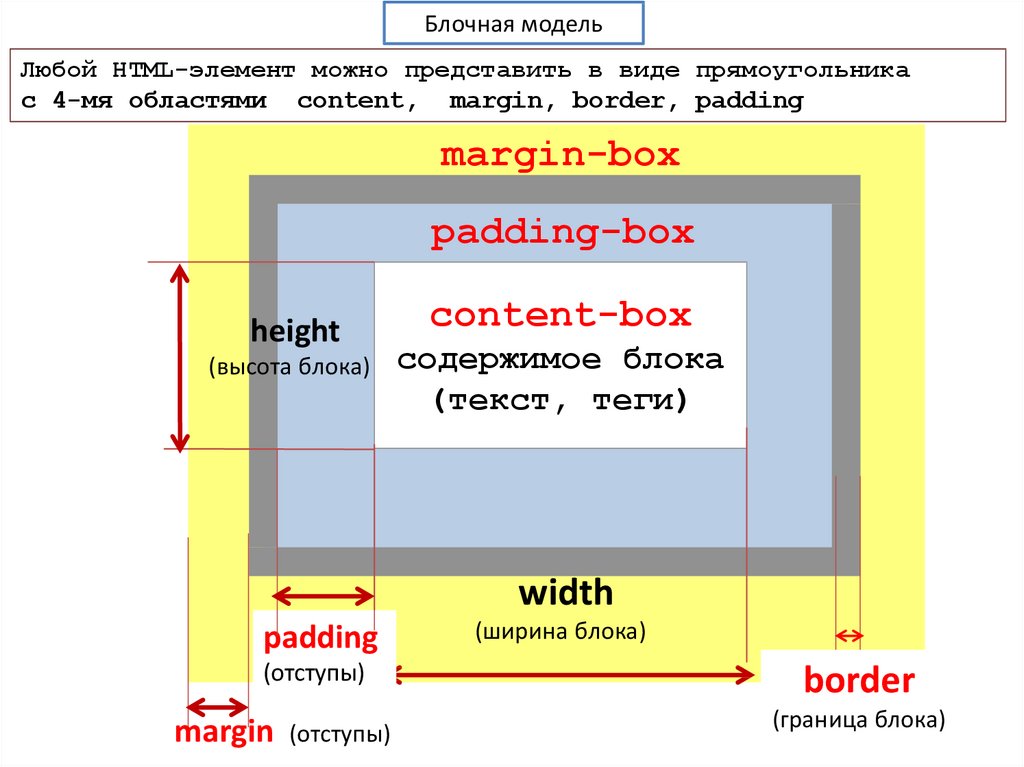
Давайте посмотрим на следующий код:
<рисунок>
<изображение
src="https://upload.wikimedia.org/wikipedia/commons/1/1b/Square_200x200.png"
alt="образец"
/>
Lorem ipsum dolor sit amet consectetur adipisicing elit
Это дает элементу фигура границу, чтобы увидеть размер размера.
Поскольку фигура является блочным элементом, ее ширина естественным образом занимает элемент-контейнер.
При назначении ширины из min-content элементу figure его размер определяется самым широким битом содержимого. В этом случае самый широкий бит — это изображение:
цифра {
/* ... */
ширина: мин-контент;
}
Это отображает следующий вывод с изображением, определяющим ширину:
Размерная сетка и элементы flexbox
min-content также является допустимым значением для свойств сетки и гибкого размера.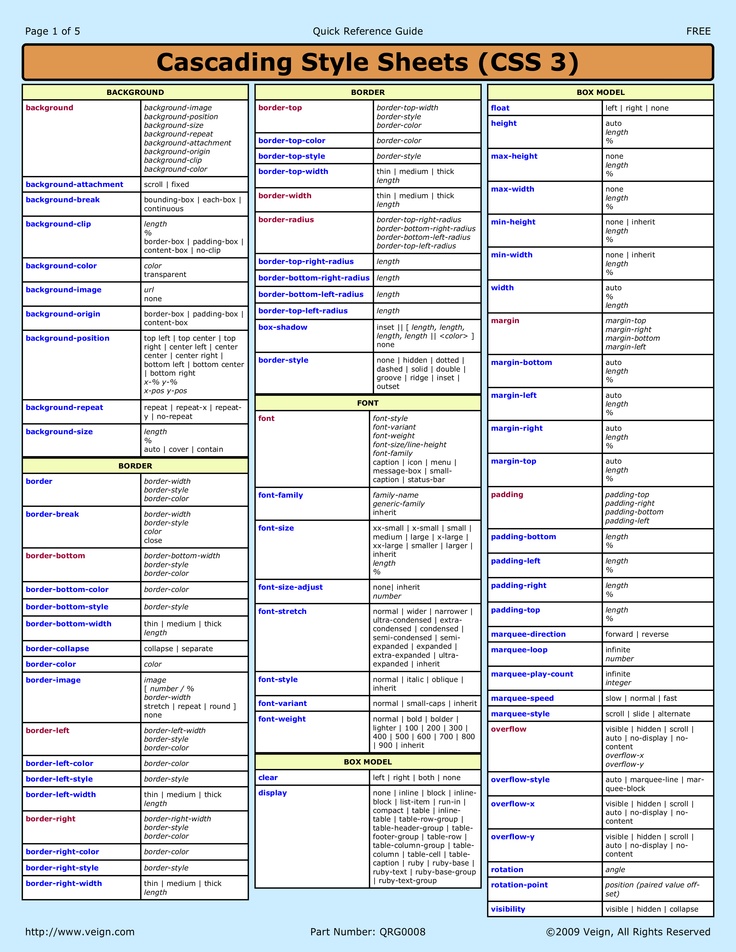
flex-basis системы flexbox устанавливает размер блока содержимого. Это делает ключевое слово min-content идеальным значением для автоматического получения внутреннего минимального размера блока. В данном случае мы используем flex-basis: min-content .
Аналогичным образом, в системе сетки мы можем назначить ключевое слово min-content свойствам grid-template-rows или grid-template-columns , чтобы получить внутренний минимальный размер блока.
Рассмотрим следующий код:
<дел>
<заголовок>
<дел>

 5em;
/* <percentage> value */
min-width: 10%;
/* Keyword values */
min-width: max-content;
min-width: min-content;
min-width: fit-content;
min-width: fill-available;
/* Global values */
min-width: inherit;
min-width: initial;
min-width: unset;
5em;
/* <percentage> value */
min-width: 10%;
/* Keyword values */
min-width: max-content;
min-width: min-content;
min-width: fit-content;
min-width: fill-available;
/* Global values */
min-width: inherit;
min-width: initial;
min-width: unset;

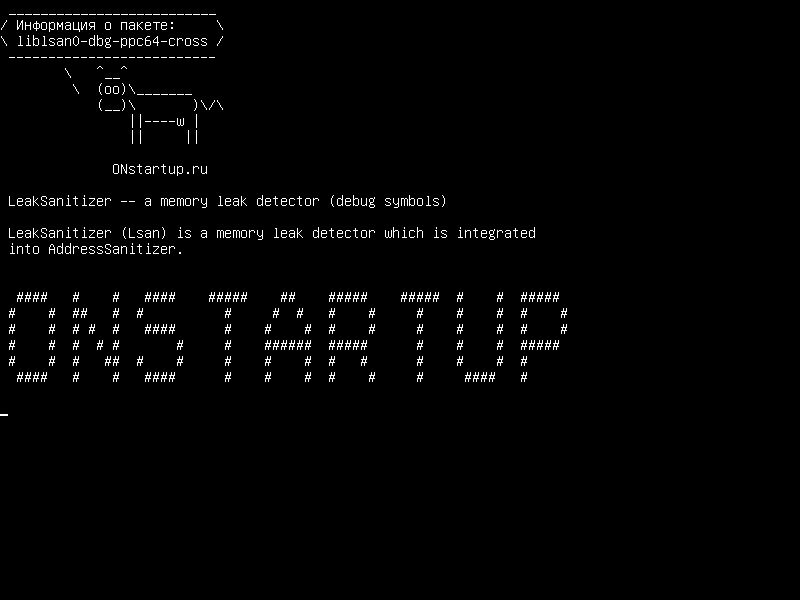
 контейнер {
отображение: сетка;
сетка-шаблон-столбцы: 1fr максимальное содержание максимальное содержание;
/* ... */
}
контейнер {
отображение: сетка;
сетка-шаблон-столбцы: 1fr максимальное содержание максимальное содержание;
/* ... */
}
 .. */
}
.. */
}
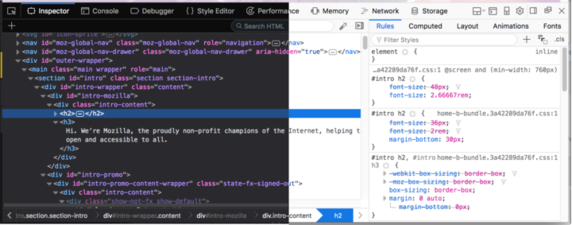 элемент1 {
ширина: -moz-fit-content;
ширина: подгонка содержимого;
/* ... */
}
элемент1 {
ширина: -moz-fit-content;
ширина: подгонка содержимого;
/* ... */
}

 Но когда область просмотра уже, поле может уменьшиться, чтобы соответствовать содержимому.
Но когда область просмотра уже, поле может уменьшиться, чтобы соответствовать содержимому. д. для всех ваших пользователей в рабочей среде, попробуйте LogRocket.https://logrocket.com/signup/
д. для всех ваших пользователей в рабочей среде, попробуйте LogRocket.https://logrocket.com/signup/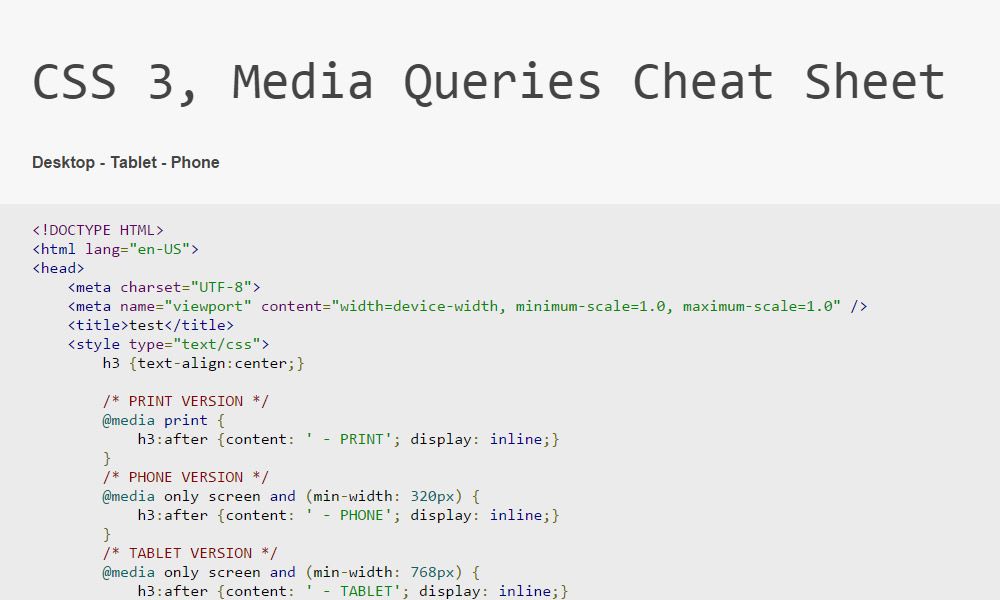 Я хочу, чтобы div имел ширину 100%, за исключением случаев, когда он уже, чем длина таблицы. Я могу сделать что-то вроде этого:
Я хочу, чтобы div имел ширину 100%, за исключением случаев, когда он уже, чем длина таблицы. Я могу сделать что-то вроде этого: net/nvLnodLh/
net/nvLnodLh/